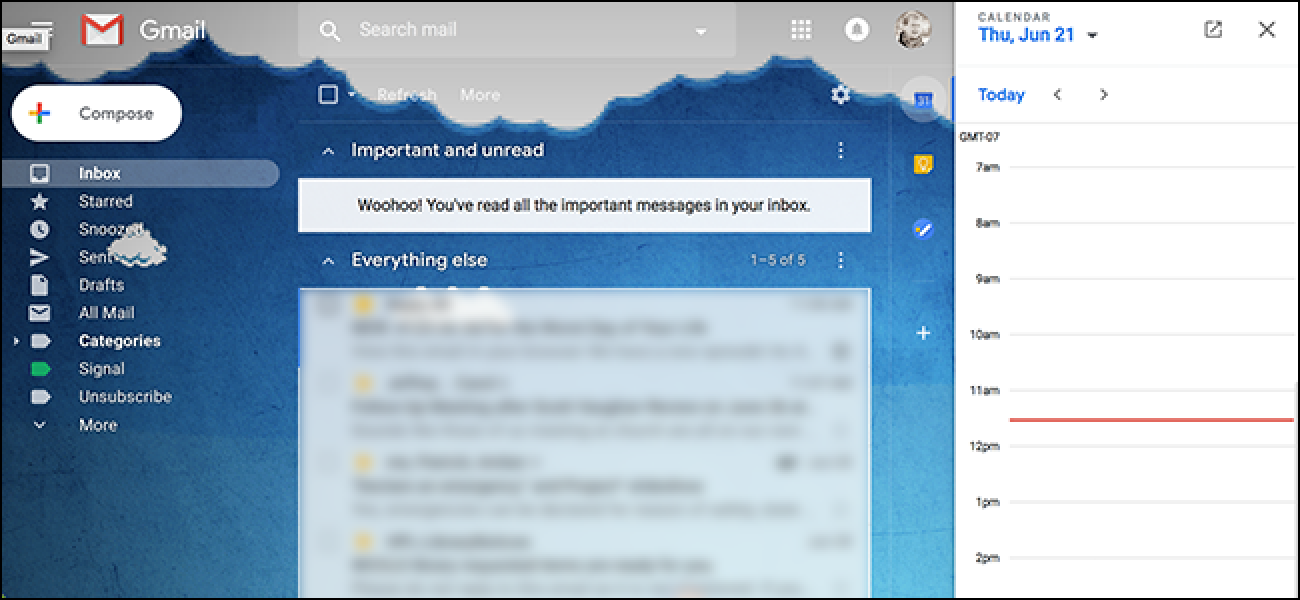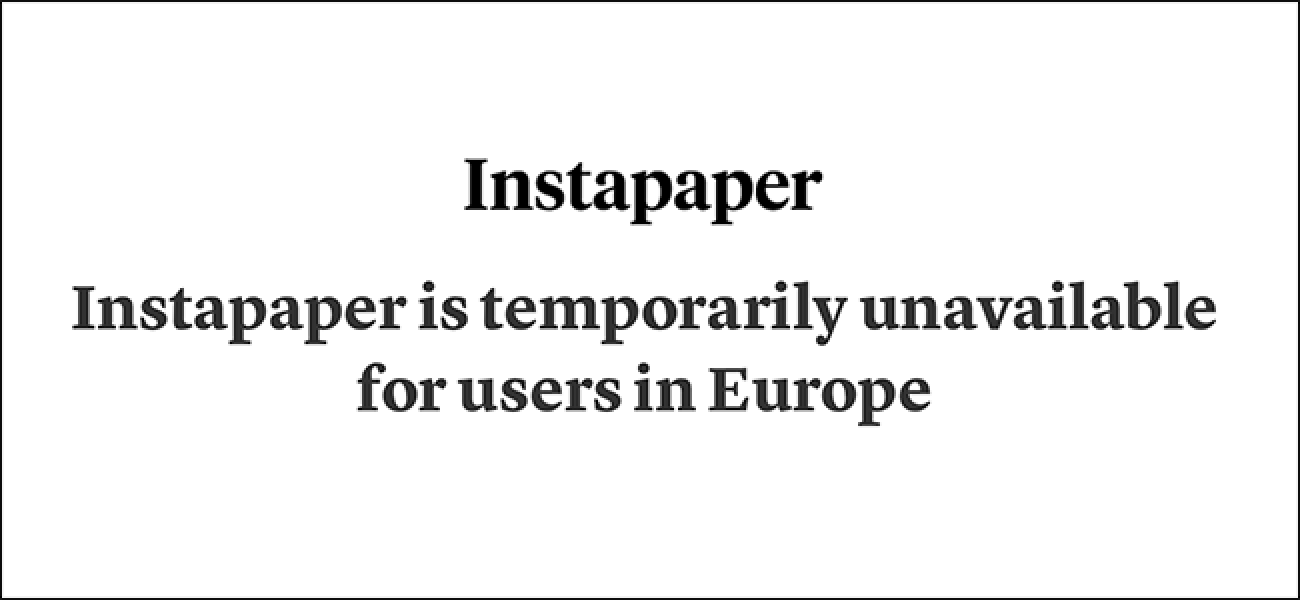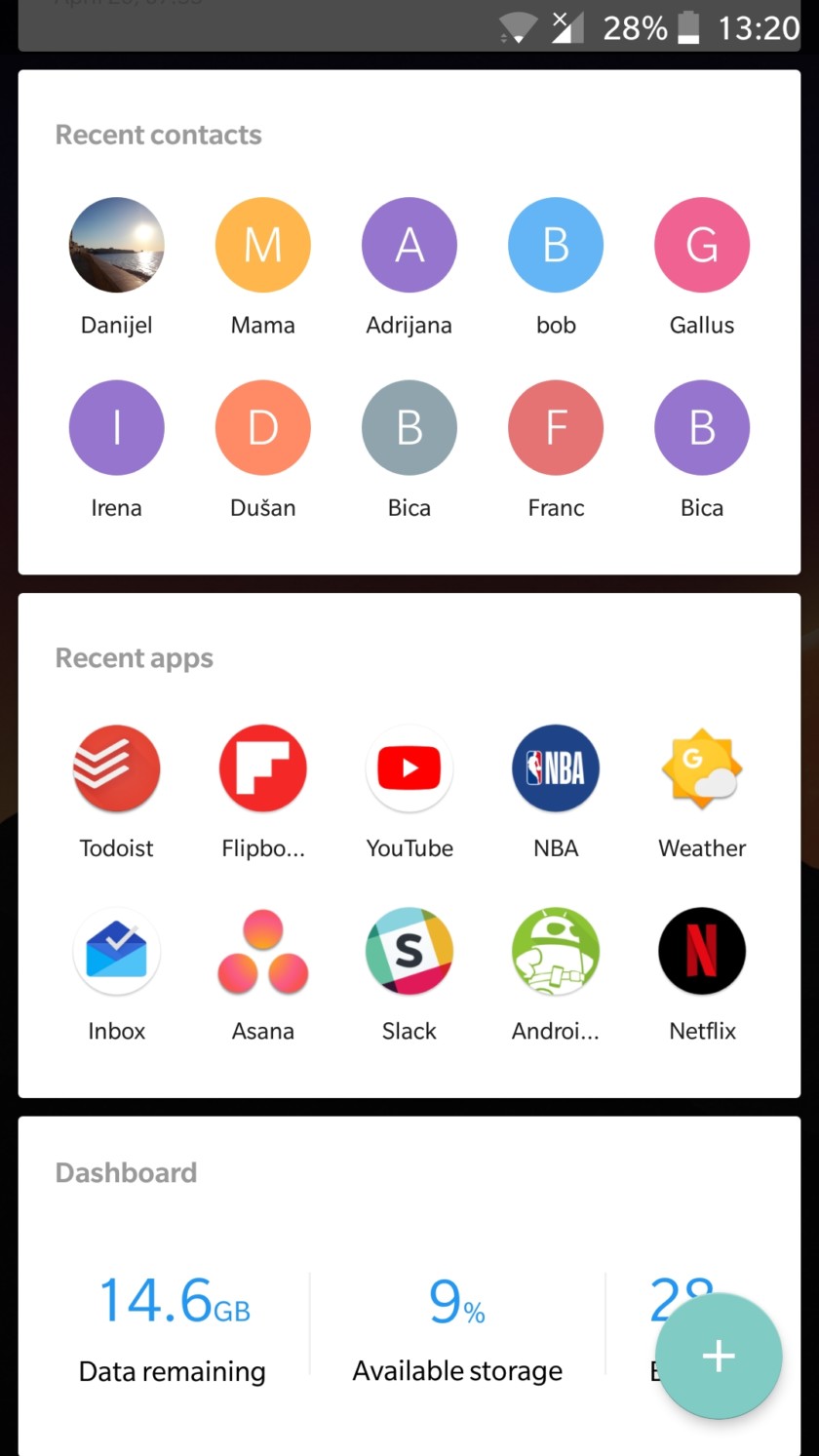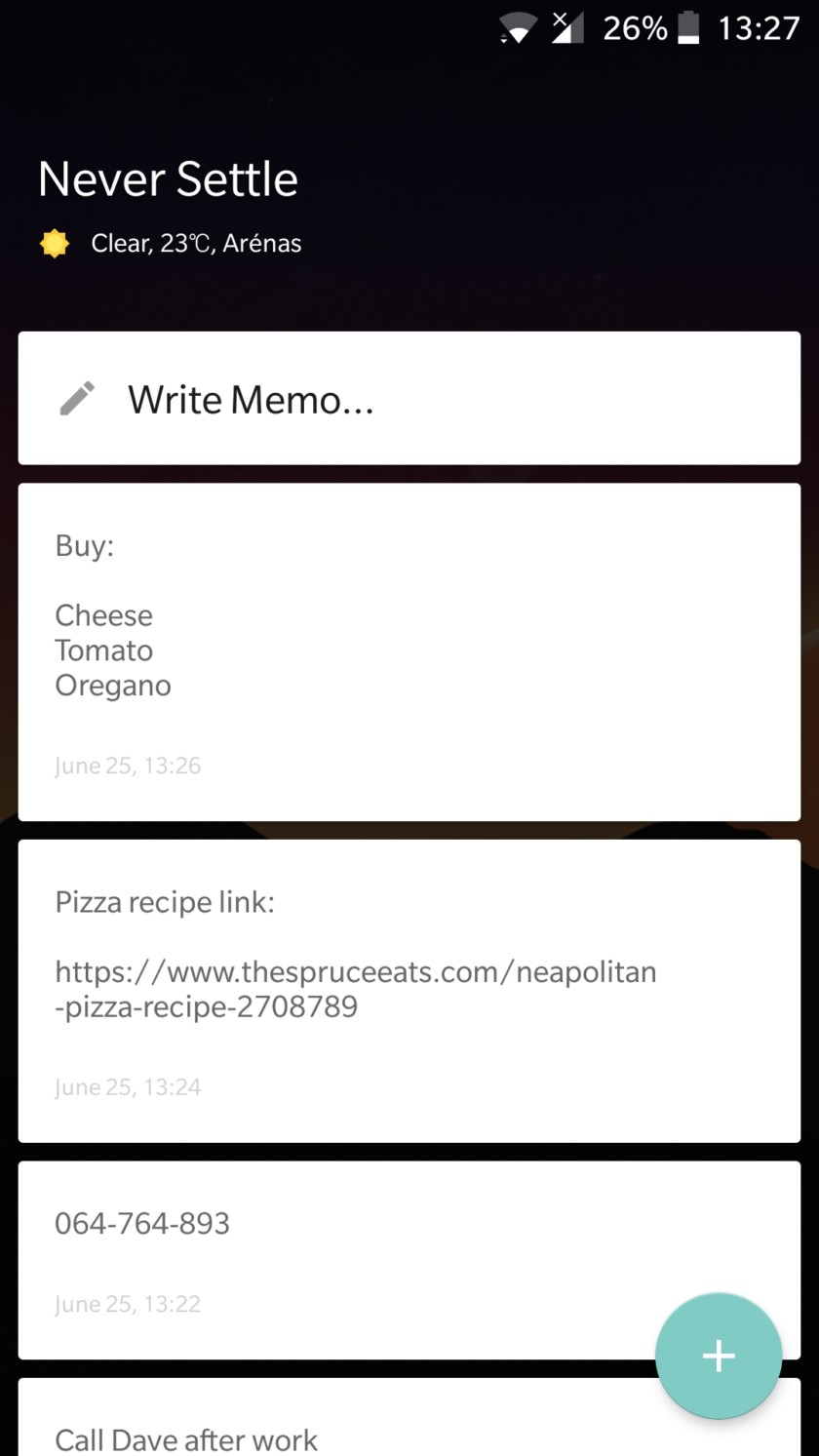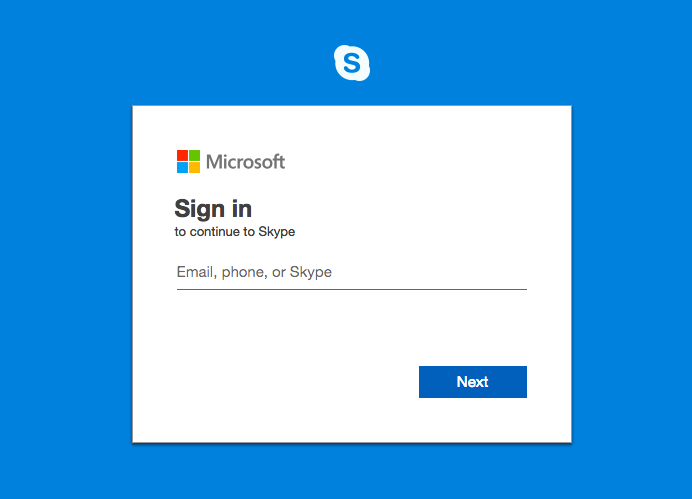ویندوز 10 ‘s 2018 آوریل بروز رسانی به ارمغان می آورد “هسته انزوا” و “حافظه تمامیت” ویژگی های امنیتی برای همه. استفاده از این امنیت مبتنی بر مجازی سازی برای محافظت از فرآیندهای سیستم عامل هسته از دستکاری اما حفاظت حافظه کردن پیش فرض برای کسانی که ارتقاء است.
جداسازی هسته چیست؟
در نسخه اصلی ویندوز 10 ویژگی های مجازی سازی و امنیت (VBS) تنها در نسخه تصدی 10 Windows به عنوان بخشی از “دستگاه گارد.” شد با 2018 آوریل بروز رسانی، هسته انزوا به ارمغان می آورد برخی از ویژگی های امنیتی مبتنی بر مجازی سازی برای تمامی نسخه های ویندوز 10.
برخی از ویژگی های عایق اصلی پیش فرض در ویندوز 10 رایانه های شخصی که با سخت افزار خاصی فعال شده اند و فریمور مورد نیاز از جمله داشتن پردازنده 64 بیتی و TPM تراشه 2.0. همچنین نیاز به کامپیوتر شما پشتیبانی از تکنولوژی مجازی سازی VT-x اینتل یا AMD-V و که آن را در کامپیوتر شما UEFI تنظیمات فعال است.
وقتی این ویژگی های فعال ویندوز ویژگی های مجازی سخت افزار را برای ایجاد منطقه امن از حافظه سیستم است که جدا شده است از سیستم عامل طبیعی استفاده می کند. Windows نمی تواند فرآیندهای سیستم و نرم افزار امنیت را در این منطقه امن اجرا می تواند. این فرآیندهای سیستم عامل مهم از هر چیزی در حال اجرا خارج از منطقه امن دستکاری شدن محافظت می کند.
حتی اگر مخرب بر روی کامپیوتر شما در حال اجرا است و می داند بهره برداری است که آن را به این فرآیند ویندوز باید اجازه می دهد، مجازی سازی مبتنی بر امنیت لایه اضافی از حفاظت است که آنها را از حمله منزوی است.
مرتبط با: همه چیز جدید در 10 ‘s آوریل سال 2018 بروز رسانی ویندوز، در حال حاضر در دسترس
یکپارچگی حافظه چیست؟
ویژگی های شناخته شده به عنوان “حافظه صداقت” در رابط کاربری ویندوز 10 نیز به عنوان شناخته شده “Hypervisor کد یکپارچگی (HVCI) در اسناد مایکروسافت حفاظت شده”.
یکپارچگی حافظه غیر فعال شده است پیش فرض در رایانه های شخصی که به آوریل سال 2018 به روز رسانی به روز رسانی، اما شما آن می توانید فعال کنید. این پیش فرض بر روی نصبهای جدید ویندوز 10 رفتن به جلو فعال خواهد شد.
این ویژگی زیر مجموعه ای از هسته جدا است. ویندوز به طور معمول نیاز به امضای دیجیتالی برای درایورهای دستگاه و دیگر کد است که در سطح پایین حالت هسته ویندوز اجرا می شود. این تضمین می کند آنها را پناهگاه ‘ تی شده با دستکاری توسط نرم افزارهای مخرب. در صورت فعال بودن “حافظه تمامیت” “کد یکپارچگی خدمات” در ویندوز داخل ظرف حفاظت شده hypervisor ایجاد شده توسط جداسازی هسته اجرا می شود. این تقریبا غیر ممکن برای نرم افزارهای مخرب به رشوه دادن با چک یکپارچگی کد و به دست آوردن دسترسی به هسته ویندوز باید آن را.
مشکلات ماشین مجازی

به عنوان حافظه یکپارچگی با استفاده از سخت افزار سیستم مجازی سازی، آن را با برنامه های ماشین مجازی مثل VMware یا مجازی. فقط یک نرم افزار این سخت افزار را در یک زمان استفاده کنید.
اگر شما نصب برنامه ماشین مجازی بر روی یک سیستم با صداقت حافظه فعال شما ممکن است یک پیام گفت VT-X اینتل یا AMD-V فعال کنید و یا در دسترس نیست را مشاهده کنید. در VirtualBox، شما ممکن است خطای پیام “حالت خام حسن بیش از حد-V در دسترس نیست” را ببینید در حالی که حفاظت از حافظه فعال است.
اگر شما روبرو می شوند مشکلی در نرم افزار ماشین مجازی خود را در هر صورت شما حافظه تمامیت استفاده از آن را غیر فعال کردن باید.
چرا پیش فرض غیرفعال شده است؟
ویژگی های عایق هسته اصلی نباید هیچ مشکلی شود. آن را در تمام ویندوز عدد 10 است که می تواند پشتیبانی فعال و بدون رابط برای غیرفعال کردن آن وجود دارد.
با این حال، حفاظت از یکپارچگی حافظه با برخی از درایور های دستگاه و یا دیگر برنامه های سطح پایین ویندوز، به همین دلیل است که به طور پیش فرض در ارتقاء غیرفعال شده است می تواند باعث مشکلات. مایکروسافت هنوز هم توسعه دهندگان و سازندگان دستگاه به درایور و نرم افزار خود را سازگار, به همین دلیل است که آن را به طور پیش فرض در رایانه های شخصی جدید و نصب جدید ویندوز 10 فعال تحت فشار است.
اگر یکی از درایور های کامپیوتر شما نیاز به بوت با حفاظت از حافظه، ویندوز 10 سکوت حفاظت از حافظه کامپیوتر شما می توانید بوت و آن را به درستی کار خاموش خواهد شد. اگر شما سعی می کنید آن و راه اندازی مجدد فقط برای پیدا کردن هنوز هم غیرفعال شده است بنابراین، همین دلیل است.
اگر مشکلات با دستگاه های دیگر و یا نرم افزار پس از فعال کردن محافظ حافظه خطاب برخورد کردید مایکروسافت توصیه به بررسی به روزرسانی ها با نرم افزار خاص یا درایور. اگر هیچ نسخه به روزی موجود خاموش کردن محافظ حافظه.
یکپارچگی حافظه نیز با برخی از برنامه های کاربردی که نیاز به دسترسی منحصر به فرد برای سخت افزار مجازی سازی سیستم، مانند برنامه های ماشین مجازی باشد همانطور که در بالا ذکر شد. ابزار های دیگر، از جمله برخی از ریشهٔ نیز نیاز به دسترسی منحصر به فرد برای این سخت افزار و با صداقت حافظه فعال کار نخواهد کرد.
چگونه به فعال کردن هسته انزوا یکپارچگی حافظه
که آیا کامپیوتر شما ویژگی های عایق اصلی فعال و ضامن حفاظت از حافظه روشن و خاموش کردن از برنامه مرکز امنیت ویندوز مدافع است می بینید. (این ابزار نام تغییر “ویندوز امنیت به عنوان بخشی از بروز رسانی Redstone 5 که در راه اندازی سقوط 2018.)
برای گشودن آن جستجو برای “مرکز امنیت مدافع Windows” در منوی شروع و یا سر به تنظیمات > به روز رسانی امنیتی ویندوز امنیت & >> باز ویندوز مرکز امنیت مدافع.

با کلیک بر روی آیکون “دستگاه امنیتی” در مرکز امنیت.

اگر هسته انزوا در سخت افزار کامپیوتر شما فعال می شود، پیام “امنیت مبتنی بر مجازی سازی برای محافظت از قطعات اصلی دستگاه شما اجرا می شود” اینجا می بینید.
برای فعال کردن (یا غیر فعال کردن) حفاظت از حافظه، پیوند “هسته انزوا جزئیات” را کلیک کنید.

این صفحه نمایش به شما نشان میدهد که آیا یکپارچگی حافظه فعال شده است یا نه. این گزینه تنها در حال حاضر است.
برای فعال کردن حافظه یکپارچگی تلنگر سوئیچ به “در”. اگر شما برنامه یا دستگاه مشکلات و نیاز به غیر فعال کردن حافظه صداقت برخورد، اینجا بازگشت و تلنگر سوئیچ به “خاموش”.

شما را وادار به راه اندازی مجدد کامپیوتر شما، و هنگامی که شما تغییر فقط اعمال خواهد شد.

بیشتر انزوا مدافع بهره برداری گارد ویژگی های ویندوز
هسته و حافظه یکپارچگی از بسیاری از امکانات امنیتی جدید مایکروسافت اضافه شده است به عنوان بخشی از ویندوز مدافع گارد بهره برداری است. این مجموعه از ویژگی های طراحی شده برای ویندوز برابر حمله است.
بهره برداری حفاظت است که محافظت از سیستم عامل و برنامه های کاربردی از انواع سوء استفاده، به طور پیش فرض فعال است. این جایگزین مایکروسافت EMET ابزار قدیمی است و شامل ویژگی های بهره برداری ضد ما قبلا نصب نرم افزارهای مخرب ضد بهره برداری برای توصیه. همه کاربران ویندوز 10 در حال حاضر حفاظت از بهره برداری است.
کنترل دسترسی به پوشه, که محافظت از فایل های خود را از ransomware وجود دارد. زیرا برخی از تنظیمات نیاز آن به طور پیش فرض فعال نشده است. فعال سازی این قابلیت شما باید دسترسی برنامه های کاربردی اجازه می دهد تا قبل از آنها می توانید دسترسی به پرونده ها در پوشه ها فایل های شخصی خود را.
مرتبط با: “چگونه کار می کند مدافع Windows جدید بهره برداری حفاظت (و چگونه آن را پیکربندی کنید)
رفتن به جلو، حافظه یکپارچگی پیش فرض بر روی تمام رایانه های جدید ارائه حفاظت اضافی در برابر حملات فعال. تنها کاربران که استفاده از ماشین مجازی نرم افزار و ابزارهای دیگر که نیاز به دسترسی به سخت افزار سیستم مجازی سازی باید در غیر فعال کردن آن دارد.





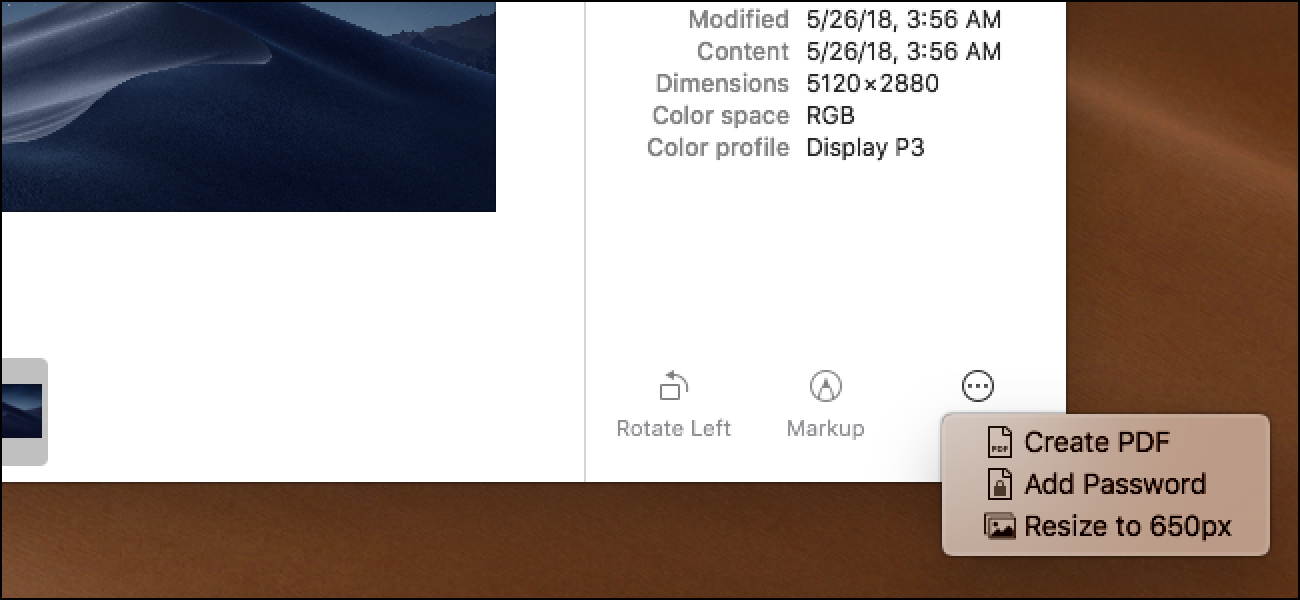


 تا بعد: تمام ویژگی های سامسونگ خوب قفل 2018 و آنچه انجام می دهند
تا بعد: تمام ویژگی های سامسونگ خوب قفل 2018 و آنچه انجام می دهند